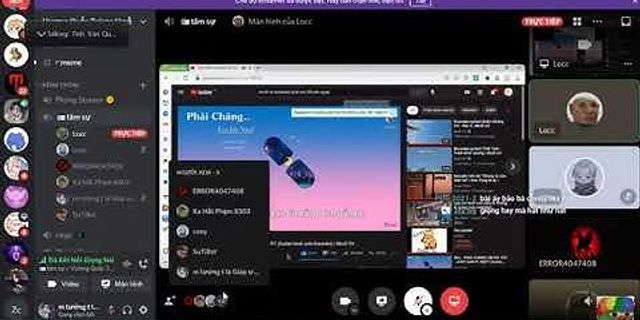Hỗ trợ định dạng video: H.263, H.264 AVC Baseline Profile (BP), H.264 AVC Main Profile (MP), MPEG-4 SP Show
Hơn 10 mẹo, thủ thuật và tính năng ẩn Hướng dẫn từng bước về cách nhấn đúp để đánh thức, kích hoạt mở khóa bằng khuôn mặt và bật Quick Ball trên Xiaomi Redmi 5 Pro và 6 Pro … Xiaomi Redmi 5 Pro và Redmi 6 Chuyên nghiệp. Redmi Note 5 chạy MIUI 9 của Xiaomi, đây là một phiên bản Android được tùy biến đáng kể. MIUI 9 có rất nhiều lựa chọn và tính năng tùy chỉnh, và có khả năng là bạn chưa sử dụng nhiều trong số chúng. Xin chia sẻ danh sách các tính năng, mẹo và thủ thuật bí mật của Redmi Note 5 Pro mà bạn có thể thấy hữu ích trong bài viết này. 1. Kích hoạt Mở khóa bằng khuôn mặtKhi bạn mở hộp Redmi Note 5 Pro từ đợt đầu tiên, bản cập nhật Mở khóa bằng khuôn mặt sẽ chờ bạn. Đi tới Cài đặt >> Màn hình khóa và mật khẩu >> Mở khóa bằng khuôn mặt để bật tính năng này trên Redmi Note 5 Pro. Dữ liệu về khuôn mặt nên được thêm vào. Sau khi bạn đã thêm dữ liệu Khuôn mặt, hãy chuyển đến màn hình tiếp theo và bật tùy chọn mở khóa điện thoại của bạn bằng dữ liệu Khuôn mặt. 2. Quick BallRedmi Note 5 Pro cao hơn hầu hết các điện thoại thông minh. Đối với điện thoại có màn hình 6 inch, tỷ lệ khung hình 18: 9 tạo cảm giác thoải mái khi mang theo và quản lý, nhưng bạn vẫn có thể gặp khó khăn khi tiếp cận tất cả các nút điều hướng và nút nguồn. Bạn có thể giải quyết vấn đề bằng cách bật Quick Ball. Đây là một nút nổi cho phép bạn truy cập vào các phím tắt như Trang chủ, Quay lại, Ứng dụng gần đây, Đèn pin, Bảng thông báo, v.v. Bạn có thể đặt nó bất cứ nơi nào bạn thích và lấy nó ra khỏi góc khi cần thiết. Đi tới Cài đặt >> Cài đặt bổ sung >> Quick Ball để bật Quick Ball. 3. Thay đổi thứ tự nút điều hướngBạn luôn có thể chuyển các nút trên Redmi Note 5 Pro nếu bạn đã quen với thứ tự thanh điều hướng khác. Đi tới ‘Tùy chọn’ >> Cài đặt bổ sung >> ‘Quay lại’ và ‘Ứng dụng gần đây’ để chuyển đổi nút ‘Quay lại’ và ‘Ứng dụng gần đây’ trên Redmi Note 5 Pro. Cử chỉ và nút điều khiển >> Các nút phản chiếu lẫn nhau. 4. Chế độ một tayXiaomi có Chế độ một tay mà bạn có thể sử dụng nếu thường xuyên sử dụng điện thoại bằng một tay. Để bật chế độ một tay, hãy vào Cài đặt >> Cài đặt bổ sung >> Chế độ một tay. Bạn cũng có thể tùy chỉnh kích thước của màn hình hình thu nhỏ. Chỉ cần vuốt sang trái hoặc phải từ nút trang chủ về phía Quay lại hoặc Khóa các ứng dụng gần đây để bật chế độ một tay. 5. Thủ thuật máy ảnh Redmi Note 5 Pro, 6 ProCó một số đặc điểm của máy ảnh mà bạn cần lưu ý. Khởi động nhanh máy ảnh: Đi tới Cài đặt >> Khóa màn hình và mật khẩu >> Khởi chạy máy ảnh. Nếu bạn bật tùy chọn nói trên, bạn có thể truy cập nhanh vào máy ảnh bằng cách nhấn đúp vào nút Giảm âm lượng khi đang ở trên màn hình khóa. Chế độ chân dung trong ảnh tự chụp: Ngay cả khi bạn đang chụp ảnh tự sướng, tùy chọn chế độ chân dung trong ứng dụng máy ảnh sẽ chuyển sang máy ảnh phía sau. Mặt khác, Redmi Note 5 Pro bao gồm tùy chọn chân dung cho ảnh tự chụp. Sau khi chuyển sang camera selfie, hãy nhấn vào biểu tượng khuôn mặt ở giữa thanh trên cùng để bật. Sử dụng cảm biến vân tay làm màn trập: Cảm biến vân tay cũng có thể được sử dụng làm phím chụp. Bật công tắc bên cạnh màn trập vân tay trong cài đặt máy ảnh. Bạn cũng có thể sử dụng nút chỉnh âm lượng làm nút chụp hoặc nút thu phóng từ cùng một menu. Ngoài ra, bạn có thể cho phép hoặc tắt ảnh tự chụp được phản chiếu. 6. Second SpaceKhông gian thứ hai có thể được sử dụng để chạy cùng một chương trình với một số tài khoản trên điện thoại của bạn, chẳng hạn như hai tài khoản WhatsApp hoặc hai tài khoản Facebook. Tính năng này chia bộ nhớ điện thoại của bạn thành hai phần. Bạn có thể bảo vệ từng cá nhân bằng một mật mã và dấu vân tay duy nhất. Nó giống như nếu bạn có một chiếc điện thoại bên trong một chiếc điện thoại. Phím tắt trong ngăn thông báo cho phép bạn nhanh chóng chuyển đổi giữa hai không gian. 7. Chế độ toàn màn hình cho ứng dụngVì các ứng dụng Android có thể mở rộng, bạn có thể mở rộng tất cả các ứng dụng để hỗ trợ toàn màn hình trên màn hình kéo dài 18: 9 của Redmi Note 5 Pro. Vào Tùy chọn >> Cài đặt bổ sung >> Phím tắt và nút cử chỉ >> chế độ toàn màn hình trên Redmi Note 5 Pro để thực hiện. 8. Thực hiện điều chỉnh màu sắc và độ tương phảnVới Redmi Note 5 Pro, màn hình chiếm vị trí trung tâm. Xiaomi đã cung cấp một bảng điều khiển chất lượng cao và bạn có thể tùy chỉnh nhiệt độ màu và độ tương phản theo sở thích của mình. Phần lớn các chuyển đổi được hiển thị trong Cài đặt >> Hiển thị. Thay vì Độ tương phản tự động, chúng tôi khuyên bạn nên chọn ‘Độ tương phản tiêu chuẩn’, ít gây chói mắt hơn. 9. Thay đổi kích thước văn bản và bật Chế độ đọc.Bạn cũng có thể tăng kích thước phông chữ và bật chế độ đọc từ menu cài đặt hiển thị. Điều này sẽ giúp giảm mỏi mắt một lần nữa, đặc biệt nếu bạn đang đọc sách trong ánh sáng yếu. Wowhay khuyến khích bạn thử nghiệm với các tùy chọn này. 10. App VaultApp Vault nằm trên bảng điều khiển màn hình chính ngoài cùng bên trái của Redmi Note 5 Pro. Đây là một nhóm các ứng dụng hệ thống, ứng dụng của bên thứ ba và các ứng dụng khác. Bạn không thể tắt nó vì nó can thiệp vào các dịch vụ khác (không cần root). Tuy nhiên, trong cửa hàng ứng dụng, bạn có thể thay đổi và tổ chức lại các sản phẩm. Để có thể đặt các vật phẩm vô dụng ở dưới cùng của đống. Ví dụ: bạn có thể thêm Quick Pay vào ‘lối tắt’ để thanh toán qua Paytm, quốc gia để xem tỷ số cricket, địa chỉ nhà riêng và cơ quan của bạn để triệu tập Ola Cab dễ dàng hơn. tiện lợi. Bạn không thể tắt nó vì nó can thiệp vào các dịch vụ khác (không cần root). Tuy nhiên, trong cửa hàng ứng dụng, bạn có thể thay đổi và tổ chức lại các sản phẩm. Để có thể đặt các vật phẩm vô dụng ở dưới cùng của đống. Ví dụ: bạn có thể thêm Quick Pay vào ‘lối tắt’ để thanh toán qua Paytm, quốc gia để xem tỷ số cricket, địa chỉ nhà riêng và cơ quan của bạn để triệu tập Ola Cab dễ dàng hơn. tiện lợi. 11. Hiển thị thành hai nửaBạn cũng có thể sử dụng màn hình lớn để mở hai ứng dụng cùng một lúc. Chỉ cần nhấn phím ứng dụng gần đây để làm như vậy. Ở góc trên bên phải, bạn sẽ thấy chế độ ‘Chia đôi màn hình’ được in. Chỉ cần chạm vào nó để chia đôi màn hình. Các ứng dụng riêng biệt hiện có thể được kéo và mở trong cả hai phần. 12. Xóa các mục khỏi thư viện.Trình chỉnh sửa hình ảnh trên Redmi Note 5 Pro khá hữu ích. Nó cho phép bạn thay đổi các thuộc tính hình ảnh như độ bão hòa, độ tương phản và độ sáng, cũng như xóa các yếu tố không mong muốn. Để sử dụng công cụ Erase, chỉ cần mở hình ảnh trong thư viện, nhấp vào chỉnh sửa, sau đó chọn công cụ Erase. Để loại bỏ một đối tượng không mong muốn khỏi hình ảnh, hãy di chuyển con trỏ qua nó. 13. Khôi phục hoặc chia sẻ mật khẩuVới sự trợ giúp của pf, bạn có thể lấy lại mật khẩu của kết nối Wi-Fi hoặc chia sẻ Wi-Fi với bạn bè mà không bị lộ mật khẩu. Trên Redmi Note 5 Pro, hãy chia sẻ mã QR WiFi. Đi tới Cài đặt >> WiFi và chọn kết nối WiFi mà bạn hiện đang kết nối. 14. Khóa ứng dụngVới App Key, bạn có thể thêm một lớp bảo mật bổ sung cho các ứng dụng nhạy cảm như ngân hàng và nhắn tin. Chỉ cần điều hướng đến Cài đặt >> Khóa ứng dụng. Bạn có thể đánh dấu các ứng dụng bạn muốn khóa bằng mật mã từ đây. 15. Quản lý thông báoBạn có thể tùy chỉnh thanh thông báo và trạng thái của mình từ Cài đặt >> Quản lý thông báo. Để giảm bớt sự lộn xộn, bạn có thể nhóm các cảnh báo không thú vị vào một thư mục riêng, xóa các biểu tượng ứng dụng khỏi thanh trạng thái, sửa đổi chỉ báo pin, v.v. Đây là một số tính năng MIUI 9 hữu ích có trên Redmi Note 5 Pro. Bạn có thể sử dụng nhiều chức năng khác, chẳng hạn như hỗ trợ cử chỉ, nhấn đúp để đánh thức, v.v., ngoài những chức năng được liệt kê ở trên. Menu cài đặt của Redmi Note 5 Pro chứa một thanh tìm kiếm rất hữu ích ở trên cùng mà bạn có thể sử dụng để nhanh chóng tìm thấy những gì bạn đang tìm kiếm. Bạn không thể tắt nó vì nó can thiệp vào các dịch vụ khác (không cần root).
  Đó là vào năm 2000 khi chiếc điện thoại có camera đầu tiên xuất hiện. Vào thời điểm đó, nó được nhiều người coi là một phát minh điên rồ nhưng máy ảnh vẫn trở thành một yếu tố cố hữu của điện thoại di động. Trên thực tế, chúng tôi đã đạt đến điểm mà một số lượng lớn các mẫu máy ảnh có camera kép được bán trên thị trường, mang đến cho người dùng khả năng có được những bức ảnh đẹp hơn. Nhưng, sự việc không dừng lại ở đó. Chúng tôi đã nhìn thấy chúng với ba, bốn và thậm chí năm máy ảnh. Với tầm quan trọng của chúng trong thị trường điện thoại hiện tại, chúng tôi sẽ giới thiệu cho bạn một số tính năng thú vị mà bạn có thể nhận được với camera kép phía sau Xiaomi Redmi Note 6 Pro. Chế độ chân dungHai cảm biến 12 và 5 megapixel trên hai camera phía sau giúp bạn có thể đạt được hiệu ứng bokeh nổi tiếng. Và nó bao gồm những gì? Hiệu ứng bokeh là hiệu ứng chân dung, có nghĩa là có thể làm nổi bật chủ thể bằng cách làm mờ hậu cảnh. Thực tế là có thể sử dụng hai ống kính cho phép chúng tôi chơi với độ sâu trường ảnh, nhờ đó có thể thu được những bức ảnh chuyên nghiệp hơn nhiều. Đây là một ví dụ về hiệu ứng này. Bạn có thể chọn điểm bạn muốn lấy nét trên màn hình. Trong bức ảnh ví dụ, chúng tôi sẽ phải nhấn vào khuôn mặt của cô gái để lấy nét ở chế độ thủ công. Nếu chúng tôi quan tâm đến quỹ, chúng tôi sẽ phải làm theo cách khác. Khi bạn chạm vào màn hình và trượt cảm ứng trên màn hình, hai vòng tròn xuất hiện: một màu vàng và một màu trắng. Màu vàng đề cập đến những điểm chúng ta muốn với độ phơi sáng và màu trắng là những gì chúng ta đang tập trung vào. Gần đây, chúng tôi đã cho bạn biết một số thủ thuật trong Trợ giúp Android để xử lý thiết bị di động bằng một tay mà không bị chết khi cố gắng. Cố gắng chụp ảnh chỉ bằng một tay là một ví dụ rõ ràng rằng rất khó đạt được nếu không có sự trợ giúp của tay kia. Một điểm ưu của chiếc điện thoại này là nó sẽ kích hoạt nút nổi giúp bạn dễ dàng hơn. Để kích hoạt nó, hãy nhấp vào biểu tượng màn trập và vuốt lên. Một vòng tròn nổi có màu trong suốt sẽ xuất hiện, đó sẽ là kích hoạt của bạn. Nếu tùy chọn này không thuyết phục bạn, bạn luôn có thể sử dụng nút âm lượng để chụp. Cài đặt máy ảnh thủ côngTrong cấu hình của ứng dụng máy ảnh Bạn sẽ có thể tìm thấy các tùy chọn để thay đổi độ tương phản màu, độ bão hòa và độ sắc nét của hình ảnh. Một cái gì đó có thể hữu ích cho những ai muốn đạt được các hiệu ứng khác nhau trong ảnh của họ. Nếu bạn đã sử dụng một số cài đặt mà bạn đã có được một hình ảnh đẹp mắt, chắc chắn bạn muốn tận dụng những cài đặt đó cho các hình ảnh trong tương lai. Vâng, bạn có thể lưu nó trong Cài đặt Máy ảnh - bật hoặc tắt chế độ trên. Tùy chọn trên nút âm lượngChúng tôi đã đề cập trước đây rằng nút âm lượng đóng vai trò là màn trập của máy ảnh. Ngoài ra, chúng ta có thể cung cấp cho nó các chức năng khác. Ví dụ, chúng ta có thể thu phóng bằng cách sử dụng các phím lên và xuống. Để thay đổi nó, hãy nhấp vào Cài đặt Máy ảnh - Chức năng Nút Âm lượng. Bộ lọc thời gian thực cho video của bạnBạn có phải là một fan hâm mộ của Instagram Stories? Nếu là chuyên gia quay video ngắn cho mạng xã hội này, chắc chắn bạn đã biết đến tùy chọn quay video 10 giây bằng bộ lọc theo thời gian thực. Đó là một trong những chức năng thú vị mà Xiaomi mang lại cho bạn. Để kích hoạt nó, hãy nhấp vào video ngắn và bộ lọc trên biểu tượng ba vòng tròn ở trên cùng. Sau đó, chọn bộ lọc ưa thích của bạn và bạn đã hoàn tất. Trí tuệ nhân tạo để cải thiện ảnhTừ Trí tuệ nhân tạo chắc chắn nghe có vẻ giống như một tương lai đối với nhiều người. Sự thật là không cần phải suy nghĩ về các robot có ý thức hoặc các hệ thống phức tạp để hiểu nó có những ứng dụng gì. Trên thực tế, nếu bạn sở hữu một chiếc Xiaomi Redmi Note 6 Pro, bạn mang theo Trí tuệ nhân tạo trong túi mỗi ngày. Hai camera của mô hình này có khả năng xác định những gì đang được chụp ảnh, để đạt được các cài đặt thích hợp nhất để có được hình ảnh hoàn hảo. Điện thoại này có thể phân loại những gì đi qua ống kính máy ảnh của bạn vào 27 tình huống khác nhau. Đây là tất cả! Bạn có thể có được những bức ảnh tuyệt vời với tất cả các cài đặt này. Mang theo điện thoại di động của bạn và khám phá mọi thứ bạn có thể chụp ảnh! |